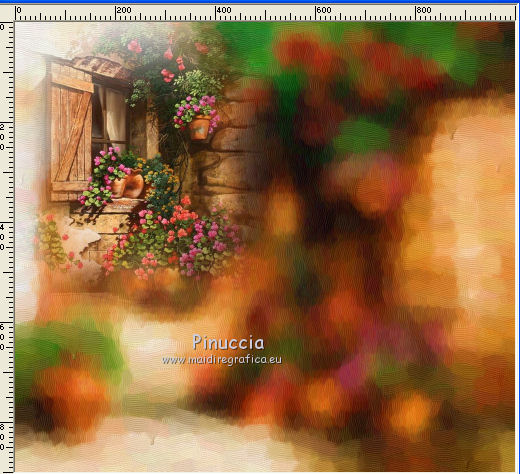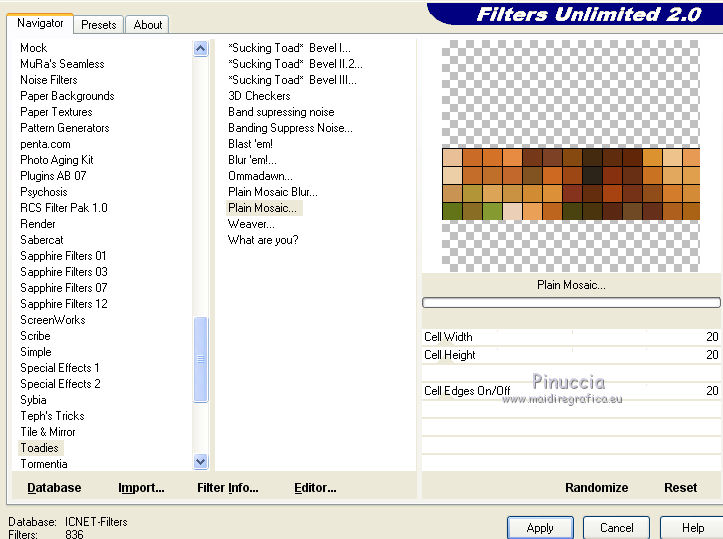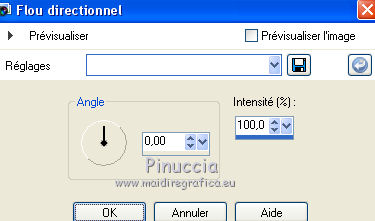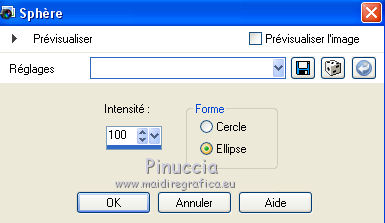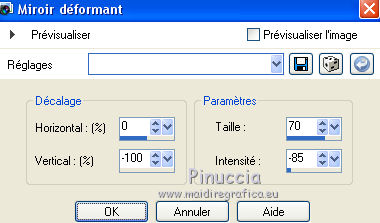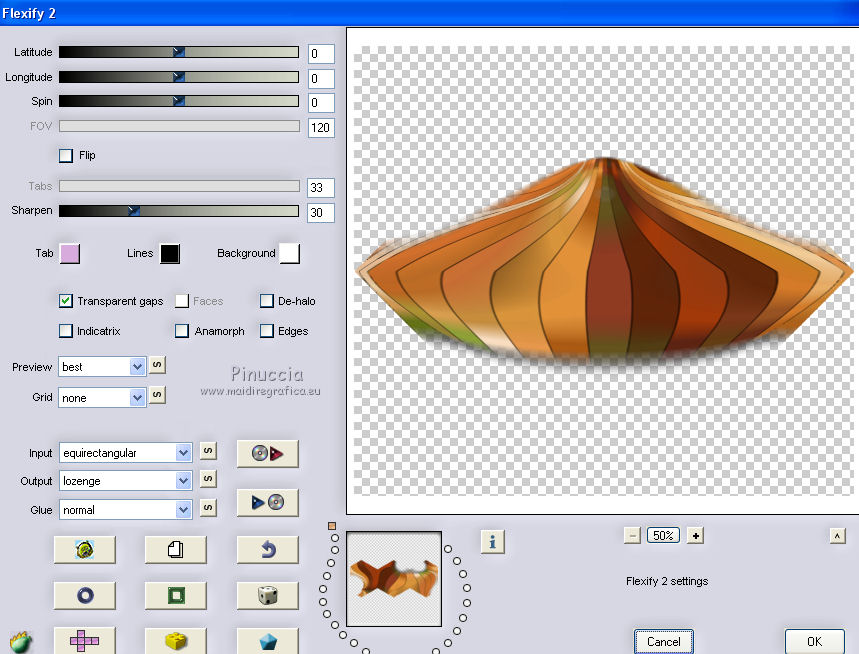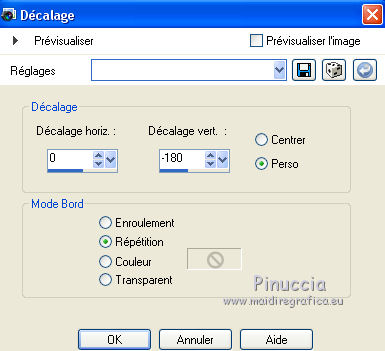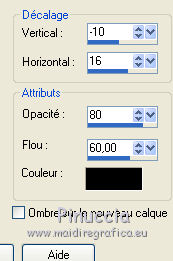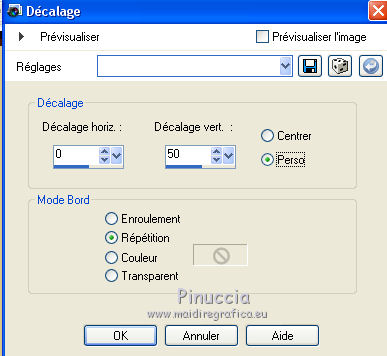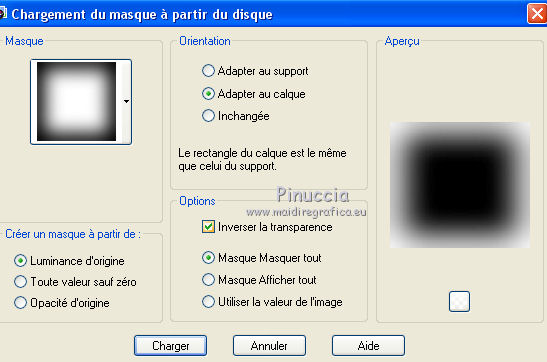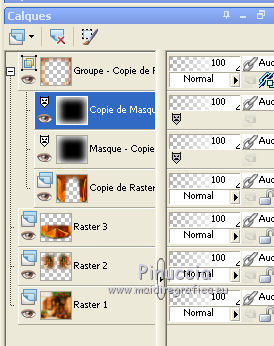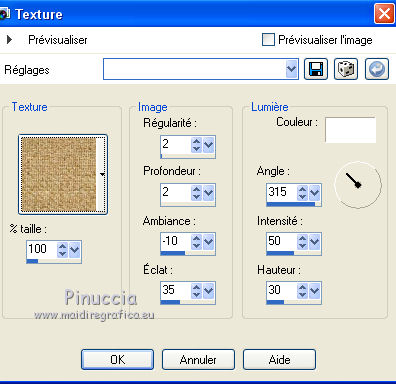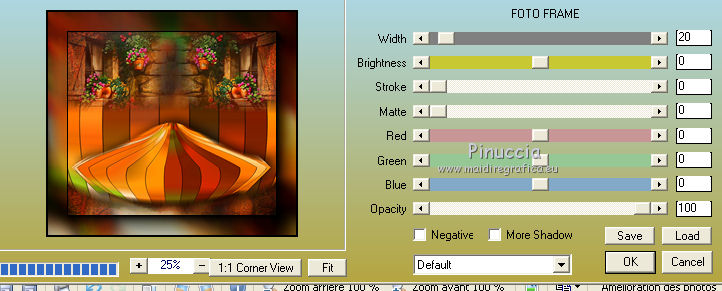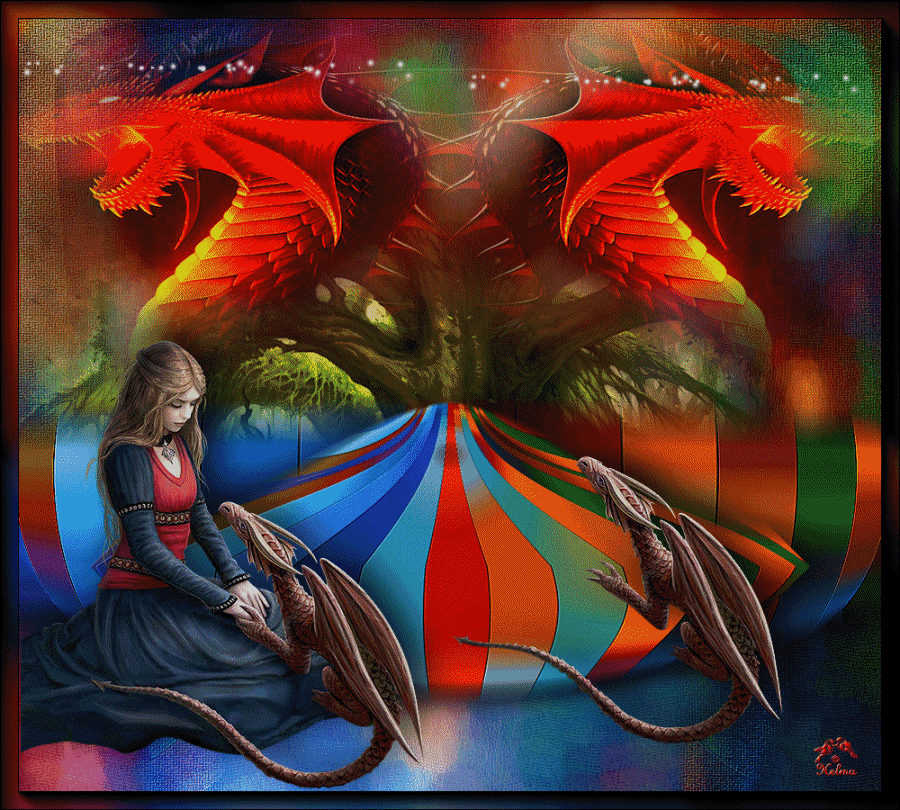|
TERSSURA

 Merci beaucoup LuzCristina de m'avoir invité à traduire tes tutoriels en français.
Merci beaucoup LuzCristina de m'avoir invité à traduire tes tutoriels en français.

Le tutoriel a été traduit avec Corel12, mais il peut également être exécuté avec les autres versions.
Suivant la version utilisée, vous pouvez obtenir des résultats différents.
Depuis la version X4, la fonction Image>Miroir a été remplacée par Image>Renverser horizontalement,
et Image>Renverser avec Image>Renverser verticalement.
Dans les versions X5 et X6, les fonctions ont été améliorées par la mise à disposition du menu Objets.
Avec la nouvelle version X7, nous avons à nouveau Miroir/Retourner, mais avec nouvelles différences.
Consulter, si vouz voulez, mes notes ici
Certaines dénominations ont changées entre les versions de PSP.
Les plus frequentes dénominations utilisées:


Nécessaire pour réaliser le tutoriel:
Une image en jpg, un tube, un masque ici
Le tube est de Luz Cristina.
Modules Externes.
consulter, si nécessaire, ma section de filtre ici
Filters Unlimited 2.0 ici
Toadies - Plain Mosaic ici
Flaming Pear - Flexify 2 ici
Virtual Painter 4 ici
FM Tile Tools - Saturation Emboss ici
Filtres Toadies peuvent être utilisés seuls ou importés dans Filters Unlimited.
voir comment le faire ici).
Si un filtre est fourni avec cette icône,  on est obligé à l'importer dans Unlimited on est obligé à l'importer dans Unlimited

Si vous voulez utiliser vos propres couleurs, n'hésitez pas à changer le mode et l'opacité des calques
Placer la texture "lino" dans le dossier Textures.
Placer le masque dans le dossier Masque, et également l'ouvrir dans PSP et le minimiser avec le reste du matériel.
1. Ouvrir une nouvelle image transparente 1000 x 900 pixels.
2. Sélections>Sélectionner tout.
Ouvrir l'image en jpg et Édition>Copier.
Revenir sur votre travail et Édition>Coller dans la sélection.
Sélections>Désélectionner tout.
3. Réglage>Flou>Flou gaussien - rayon 20.

4. Effets>Modules Externes>Virtual Painter - Virtual Painter 4
Filter: Oil Painting - Material: Paper (Rough)
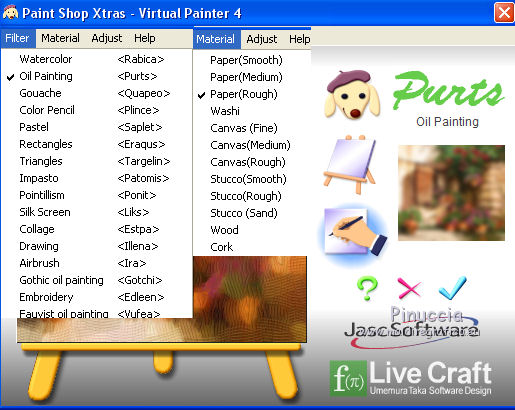
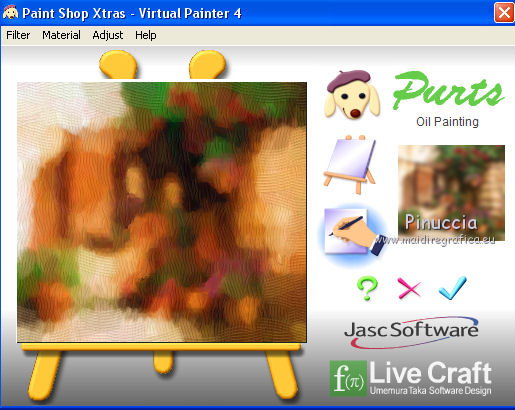
5. Activer à nouveau l'image en jpg et appliquer 3 fois le masque 20-21:
Calques>Nouveau calque de masque>A partir d'une image.
Ouvrir le menu deroulant sous la fenêtre d'origine et vous verrez la liste des images ouvertes.
Sélectionner le masque !!20-21.

Calques>Dupliquer - 2 fois pour appliquer le masque 3 fois
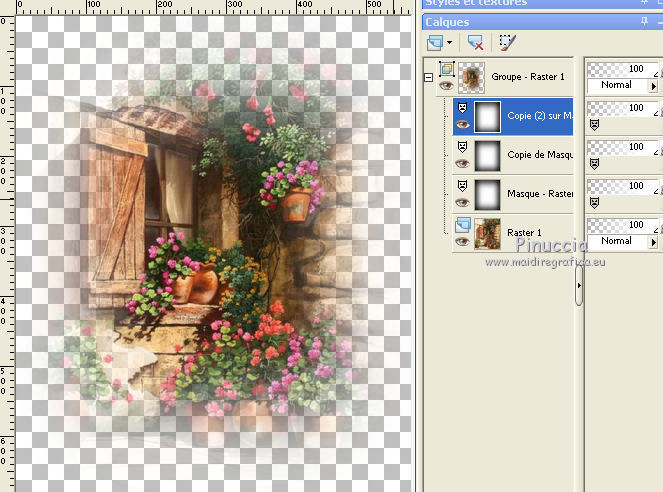
Calques>Fusionner>Fusionner le groupe.
Édition>Copier.
Revenir sur votre travail et Édition>Coller comme nouveau calque.
Déplacer  le tube à gauche symétriquement. le tube à gauche symétriquement.
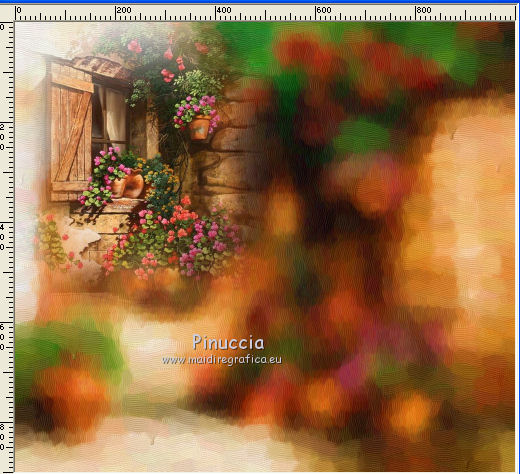
6. Calques>Dupliquer.
Image>Miroir.
Calques>Fusionner>Fusionner le calque de dessous.
7. Effets>Modules Externes>FM Tile Tools - Saturation Emboss, par défaut.

8. Calques>Nouveau calque raster.
Activer l'outil Sélection 
(peu importe le type de sélection, parce que avec la sélection personnalisée vous obtenez toujours un rectangle),
cliquer sur Sélection personnalisée 
et setter ces paramètres.

9. Vous positionner sur le calque Raster 1 - Édition>Copier.
Revenir sur le nouveau calque - Raster 3.
Édition>Coller dans la sélection.
Sélections>Désélectionner tout.
10. Effets>Modules Externes>Filters Unlimited 2.0 - Toadies - Plain Mosaic.
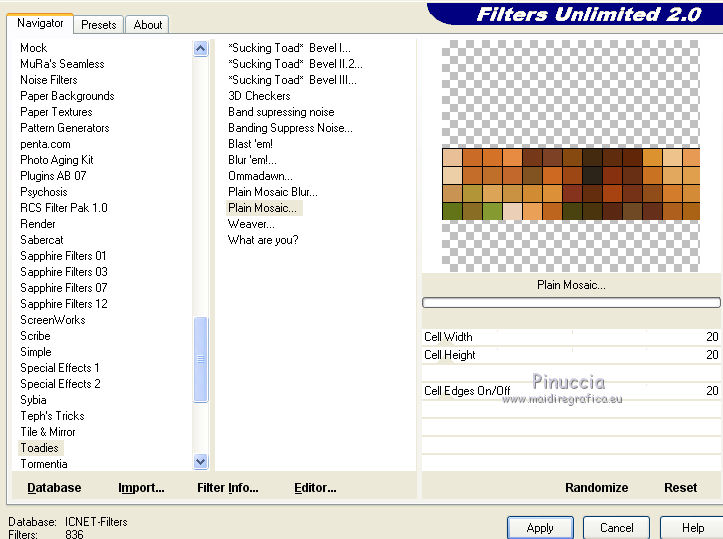
11. Réglage>Flou>Flou directionnerl (ou Flou de mouvement)
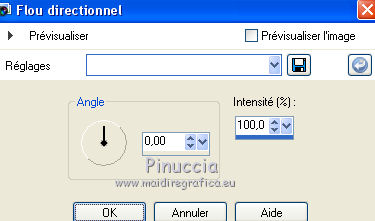
12. Effets>Effets géométriques>Sphère
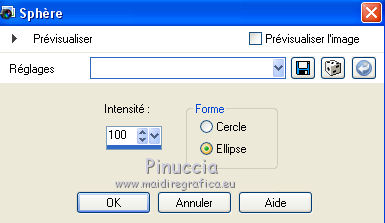
13. Effets>Effets de bords>Éroder.
14. Effets>Effets 3D Ombre portée.

15. Calques>Dupliquer.
Effets>Effets de distorsion>Miroir déformant.
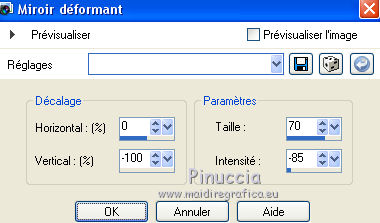
16. Effets>Modules Externes>Flaming Pear - Flexify 2.
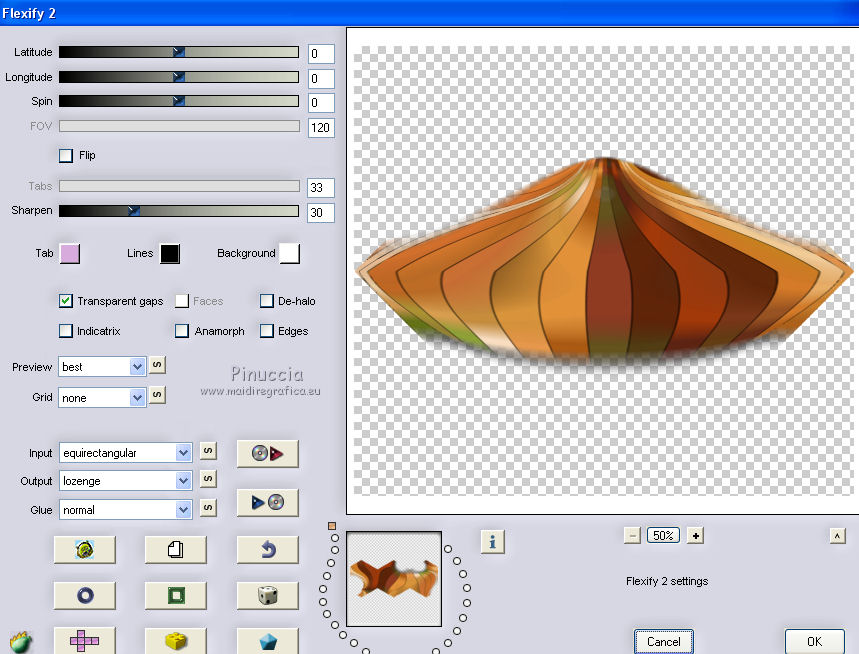
17. Image>Redimensionner, 80%, redimensionner tous les calques décoché.
18. Effets>Effets d'image>Décalage.
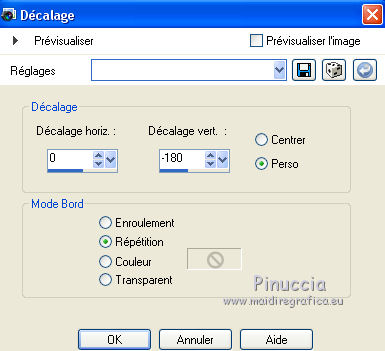
19. Effets>Effets 3D>Ombre portée.
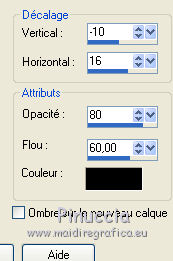
20. Calques>Fusionner>Fusionner le calque de dessous.
21. (Optionnel): Effets>Modules Externes>FM Tile Tools - Saturation Emboss, par défaut.

22. Calques>Dupliquer.
Image>Renverser.
23. Effets>Effets d'image>Décalage.
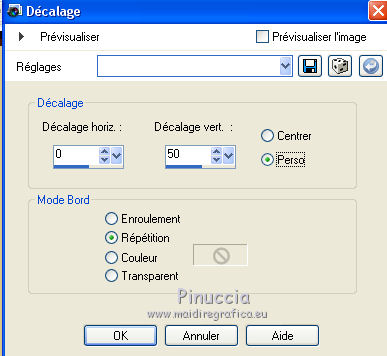
24. Effets>Effets de distorsion>Coordonnées polaires.

25. Calques>Charger/Enregistrer un masque/Charger à partir du disque.
Chercher et charger le masque 20-21
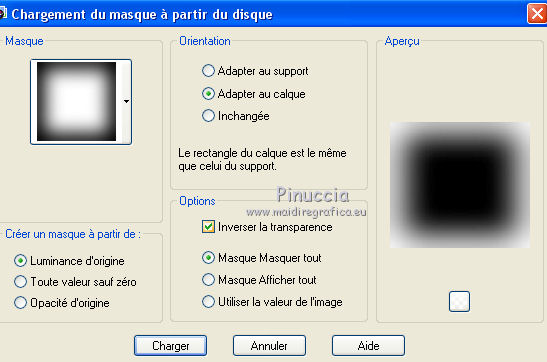
Calques>Dupliquer, pour appliquer le masque 2 fois.
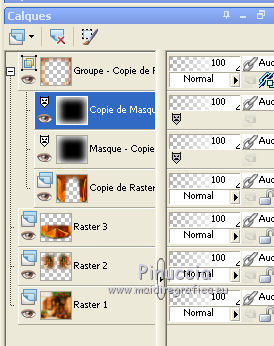
Calques>Fusionner>Fusionner le calque de dessous.
26. Calques>Agencer>Déplacer vers le bas.
27. Effets>Effets de textures>Texture - sélectionner la texture lino avec ces réglages.
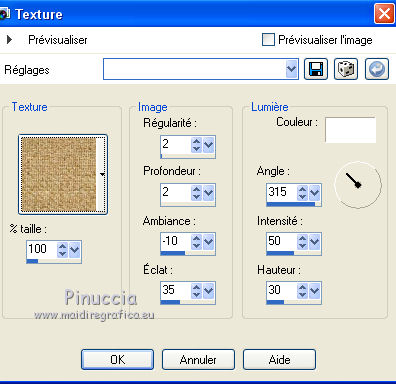
28. Effets>Effets 3D>Ombre portée, comme précédemment.
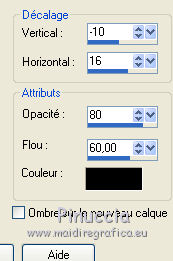
29. Optionnel: Effets>Effets de bords>Éroder.
30. Effets>Modules Externes>FM Tile Tools - Saturation Emboss, par défaut.

31. Placer le calque en mode Lumière dure, ou autre.
32. Calques>Fusionner>Calques visibles.
33. Effets>Modules Externes>AAA Frames - Foto Frame - 2 fois avec ces réglages
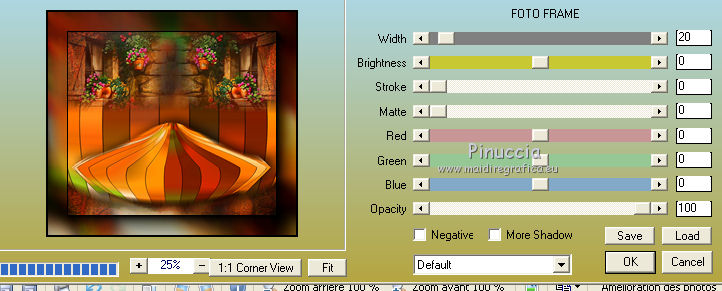
34. Ouvrir votre tube - Édition>Copier.
Revenir sur votre travail et Édition>Coller comme nouveau calque.
Positionner  bien le tube. bien le tube.
Effets>Effets 3D>Ombre portée, comme précédemment.
35. Signer votre travail.
Calques>Fusionner>Tous et enregistrer en jpg.

Vos versions. Merci

Gypsie

Noella

AngelStar

Anne-Marie

Maisa
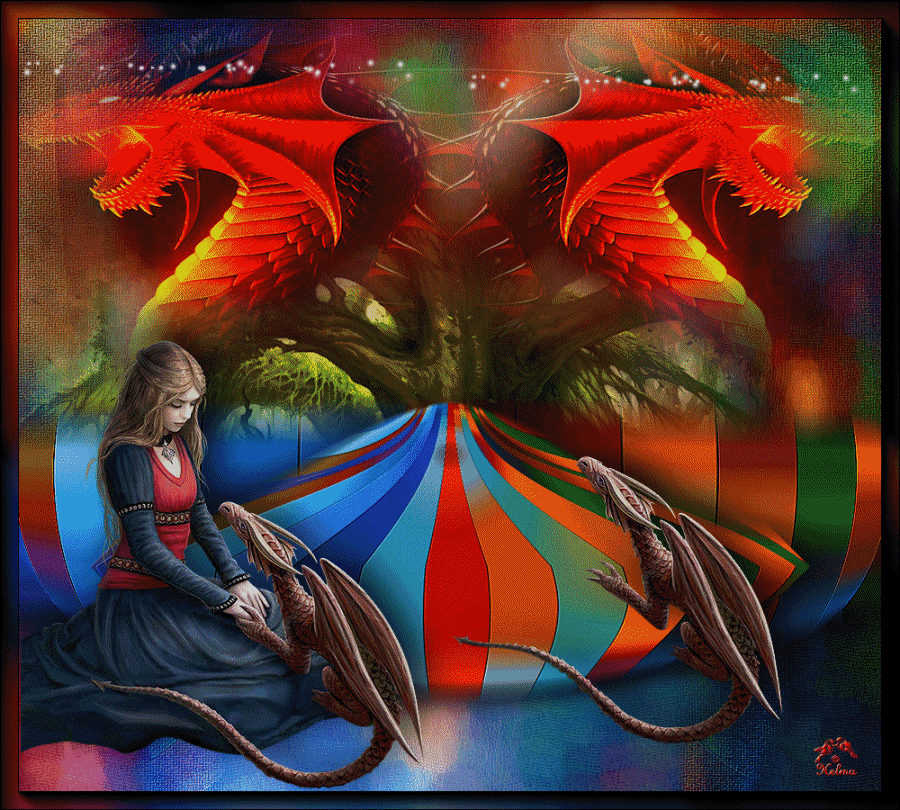
Helma

Si vous avez des problèmes, ou des doutes, ou vous trouvez un link modifié, ou seulement pour me dire que ce tutoriel vous a plu, vous pouvez m'écrire.
25 Mars 2018
|







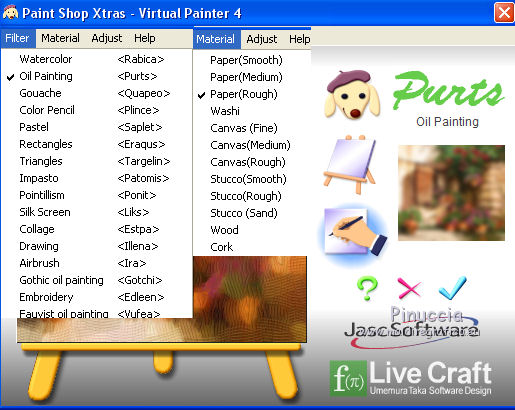
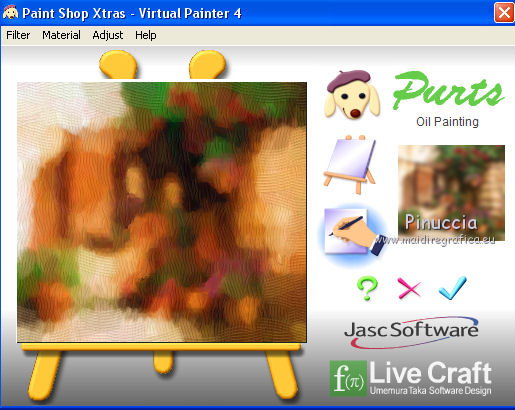

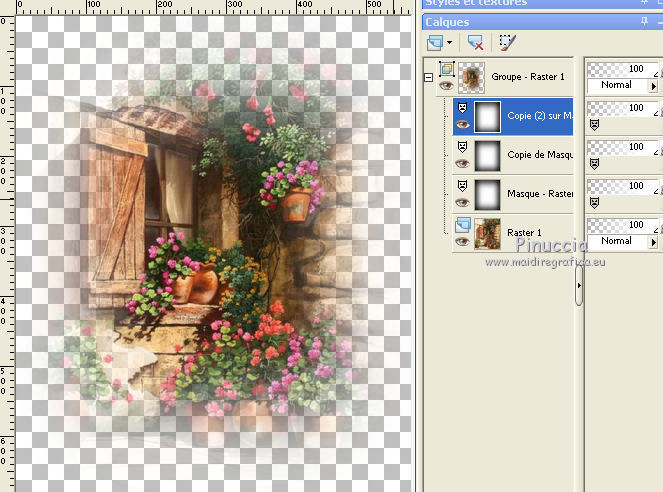
 le tube à gauche symétriquement.
le tube à gauche symétriquement.